Importer - Exporter et synchroniser les dossiers du serveur avec la médiathèque WordPress
Avez-vous déjà essayé d'envoyer des fichiers via FTP dans le dossier de téléchargement de votre bibliothèque multimédia WordPress ? Cela ne fait tout simplement rien car les médias de votre serveur ne sont pas indexés dans la base de données WordPress. Nous avons créé un outil qui s'occupera du processus pour vous, vous pourrez :
1. Exécutez une synchronisation automatique des dossiers multimédias entre les dossiers de votre serveur et la médiathèque WordPress
2. Importez et exportez votre médiathèque WordPress ou une sélection de dossiers sur un autre site WordPress
3. Exécutez simplement une seule importation d'un dossier serveur avec sa structure de sous-dossiers et les médias !
Pour plus de fonctionnalités, revenez à la page principale du plugin >
Options de synchronisation flexibles avec les dossiers multimédias WordPress
WP Media Folder offre une fonctionnalité permettant de synchroniser automatiquement WordPress Media Folder (dossiers créés à l'aide WP Media folder ) avec les dossiers du serveur physique. Que vous utilisiez un plugin tiers pour gérer des médias en dehors de WordPress ou d'un autre CMS, nos options de synchronisation de dossiers vous couvrent. Les options de synchronisation des dossiers incluent :
- Un ou 2 modes de synchronisation : Choisissez le sens de synchronisation en fonction de vos besoins.
- Définir le délai de synchronisation : définissez un délai pour que la synchronisation se produise.
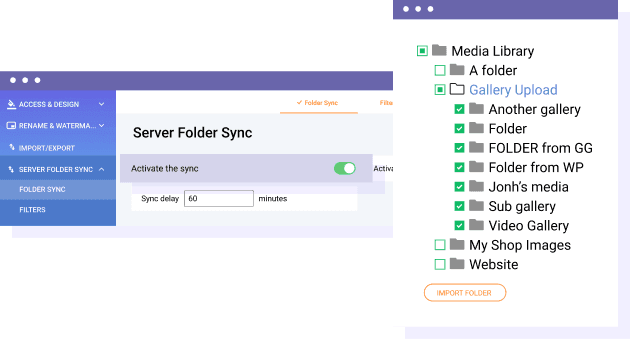
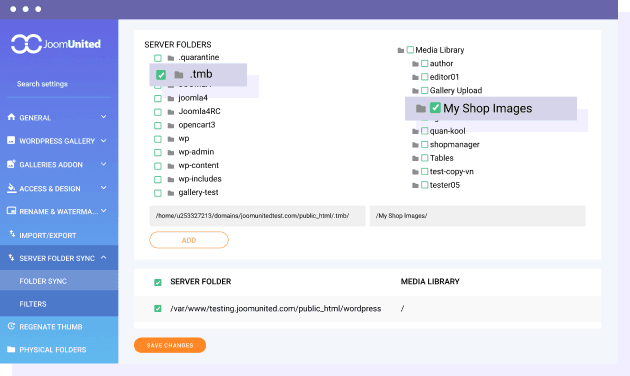
Synchronisation des dossiers de serveur physique et des dossiers multimédias
La synchronisation des dossiers est très flexible avec WP Media Folder. Choisissez simplement un dossier de serveur et un WP Media folder, puis ajoutez-les à votre liste de synchronisation. Vous pouvez le faire pour plusieurs dossiers et vous trouverez tous vos dossiers synchronisés soigneusement répertoriés en bas. C'est un moyen simple de tout garder synchronisé et organisé !
Importer et synchroniser des dossiers de serveur avec des filtres de fichiers
Lors de la synchronisation des dossiers multimédias, vous pouvez choisir les types de fichiers à inclure. Par exemple, vous pouvez synchroniser uniquement les fichiers image tels que .jpg, .png et .gif, ou vous en tenir uniquement aux documents .pdf.
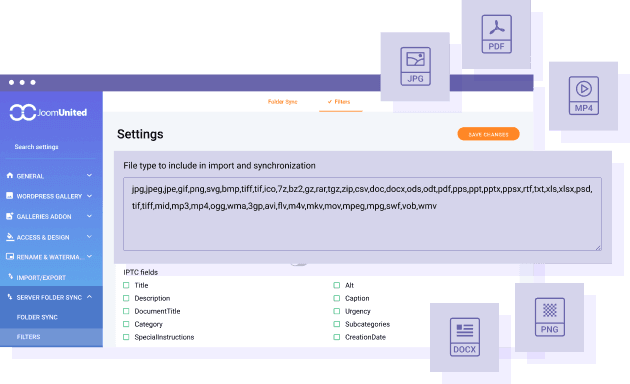
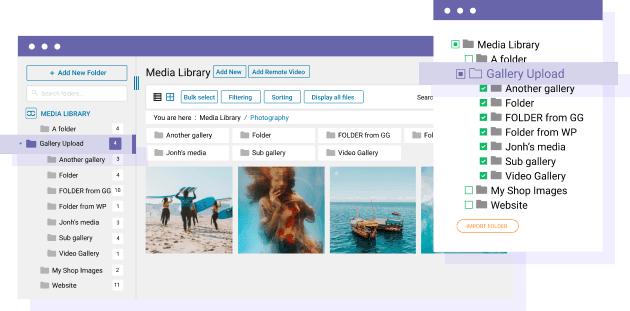
Importez facilement vos fichiers multimédias et vos structures de dossiers
Vous avez une tonne d’images sur votre serveur qui doivent être importées dans WordPress ? WP Media Folder simplifie les choses ! Choisissez simplement le dossier ou sous-dossier souhaité dans les paramètres du plugin, cliquez sur Importer et vous êtes prêt. Cela apportera :
- Tous les médias supportés par WordPress (images, PDF, zips, etc.)
- Noms des dossiers du serveur
- Structures de dossiers du serveur
- L'importateur gère intelligemment les doublons si vous exécutez plusieurs importations.
Exportez et importez votre médiathèque
Besoin de déplacer ou de sauvegarder votre médiathèque WordPress ? Le WP Media Folder simplifie les choses. Avec l'outil d'importation de médias, vous pouvez :
- Exportez ou importez l’intégralité de la structure des dossiers
- Choisissez des dossiers spécifiques à exporter ou à importer
- Gérez toute la bibliothèque multimédia, y compris les fichiers et dossiers multimédias
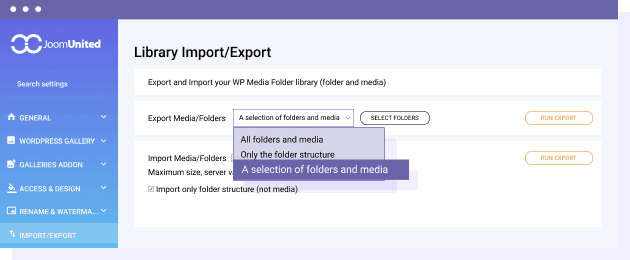
Un guide en direct : comment transférer l'intégralité de votre bibliothèque WordPress
Importez vos médias et dossiers à partir de plugins tiers
Intégrez votre bibliothèque multimédia et la configuration de vos dossiers à partir de plugins tiers dans votre expérience WordPress. Si vous utilisez des plugins comme WP Real Media Library, HappyFiles, Filebird ou le plugin Folders, vous pouvez tout transférer rapidement. De nombreux plugins ont adopté notre méthode d'organisation des médiathèques WordPress depuis WP Media Folder en 2014. En un seul clic, intégrez vos médias et profitez de l'organisateur média le plus complet du marché.
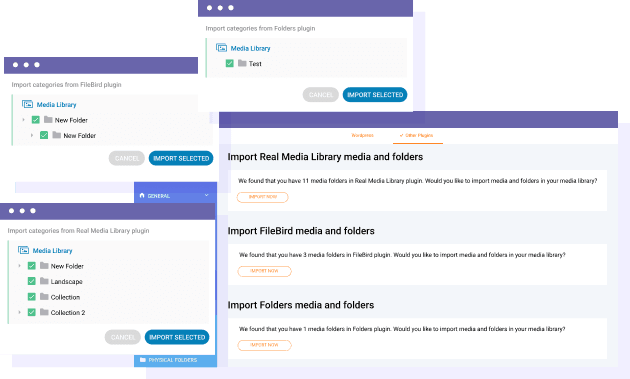
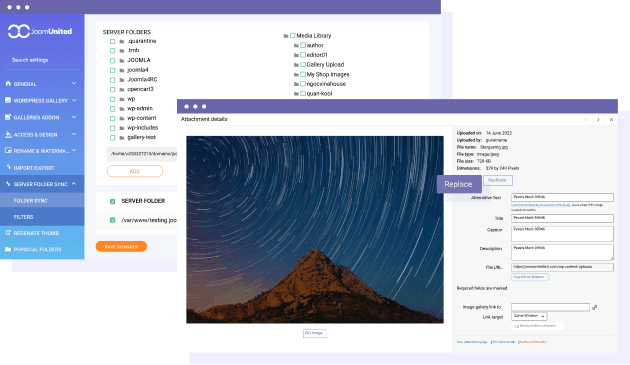
Mise à jour et synchronisation de vos fichiers multimédias
WP Media Folder vous permet de remplacer des fichiers et des images. Il se met automatiquement à jour lorsque vous téléchargez un fichier du même nom dans un répertoire synchronisé. Cette synchronisation bidirectionnelle fonctionne du serveur vers WordPress et vice-versa.
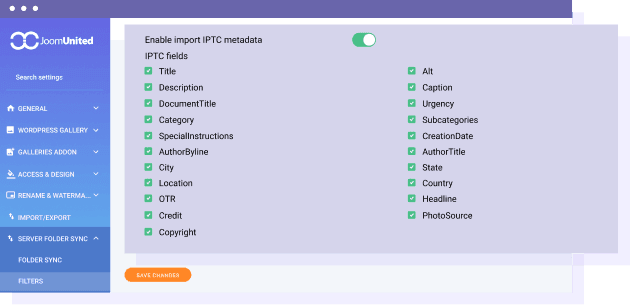
Importation de métadonnées IPTC
Pendant la synchronisation des médias ou lors de l'ajout de nouveaux médias, vous pouvez importer des données IPTC. Ces informations peuvent être utilisées pour les titres d’images, le texte alternatif et les descriptions.
Rejoignez nos 60 000 membres et bénéficiez d'une assistance et de nouvelles mises à jour de version
année
- MULTI DOMAINE / MULTI SITE
- MISE À JOUR D'UN AN
- ASSISTANCE 1 AN
- AUCUN PAIEMENT RÉCURRENT
- AUCUNE DATE LIMITÉE
- PDF EMBED
- GALERIE ADDON
- ADDITIONNEMENT NUAGE
- COMPAREZ TOUTES LES CARACTÉRISTIQUES
ANNÉE
- MULTI DOMAINE / MULTI SITE
- MISE À JOUR D'UN AN
- ASSISTANCE 1 AN
- AUCUN PAIEMENT RÉCURRENT
- AUCUNE DATE LIMITÉE
- PDF EMBED
- GALERIE ADDON
- PHOTOGRAPHE
- ADDITIONNEMENT NUAGE :
-









- COMPAREZ TOUTES LES CARACTÉRISTIQUES
BUNDLE WORDPRESS
Le Bundle donne accès à TOUS les plugins WordPress et peut être utilisé sur des sites Web illimités.
De plus, vous aurez un accès complet au support technique et à la mise à jour de chaque plugin pendant toute l'année. C'est maintenant! Augmentez votre efficacité et gagnez cet avantage concurrentiel. Essayez The Bundle .

Comparaison des fonctionnalités des plugins et addons
Témoignages et notes récents

Très complet !
ChristineBordeaux,France,07 mai 2023

Service client
WalodokVarsovie,Pologne,11 juin 2023

Multilingue
Atlas d'orVarsovie,Pologne,19 juillet 2021

Meilleure expérience WordPress
SarahBruges,Belgique,01 juillet 2023

Très complet !
ChristineBordeaux,France,07 mai 2023

Service client
WalodokVarsovie,Pologne,11 juin 2023

Multilingue
Atlas d'orVarsovie,Pologne,19 juillet 2021

Meilleure expérience WordPress
SarahBruges,Belgique,01 juillet 2023
FAQ : importez et synchronisez vos dossiers de serveur avec la médiathèque WordPress
La synchronisation des dossiers du serveur avec la bibliothèque multimédia WordPress est utile lors de la gestion de médias en dehors du gestionnaire de médias WordPress ou à l'aide d'un autre CMS. Cette fonctionnalité garantit que les dossiers de votre serveur sont indexés dans la base de données WordPress, ce qui facilite le téléchargement et la gestion des fichiers.
Pour exécuter une synchronisation automatique des dossiers multimédias :
- Sélectionner les dossiers : choisissez le dossier du serveur et le WP Media foldercorrespondant.
- Ajouter à la liste de synchronisation : ajoutez les dossiers sélectionnés à la liste de synchronisation.
- Définir le délai de synchronisation : définissez éventuellement un délai de synchronisation pour contrôler le moment où la synchronisation se produit.
Oui, WP Media Folder prend en charge la synchronisation bidirectionnelle, permettant les mises à jour du dossier du serveur vers WordPress et de WordPress vers le dossier du serveur.
Oui, WP Media Folder vous permet de planifier des délais de synchronisation, en automatisant les mises à jour en fonction des besoins de votre flux de travail.
WP Media Folder gère les fichiers en double lors de l'importation en garantissant que des fichiers uniques sont ajoutés à la bibliothèque multimédia. Si un fichier du même nom existe déjà, il sera mis à jour.